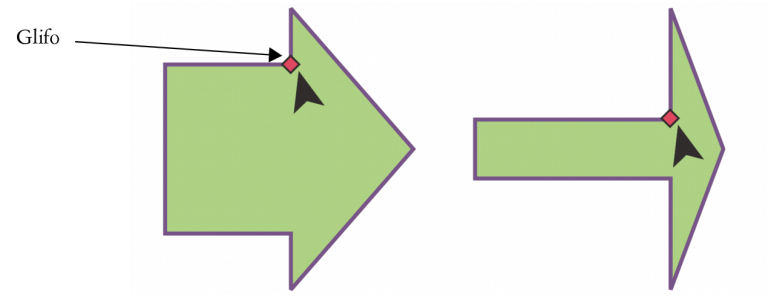
| • | Para desenhar uma forma predefinida |
| • | Para modificar uma forma predefinida |
| • | Para adicionar texto a uma forma predefinida |
Usar a coleção Formas perfeitas permite desenhar formas predefinidas. Algumas formas – especificamente as formas básicas, de seta, de banner e de legenda – contêm alças em forma de diamante chamadas de glifos. Você pode arrastar um glifo para modificar a aparência de uma forma.
Ao utilizar a ferramenta Forma, você pode arrastar um glifo para alterar uma forma.
| Para desenhar uma forma predefinida |
|
| 1 . | Na caixa de ferramentas, clique em uma das seguintes ferramentas: |
| • | Formas básicas |
| • | Formas de seta |
| • | Formas de fluxograma |
| • | Formas de banner |
| • | Formas de legenda |
| 2 . | Abra o seletor Formas perfeitas, na barra de propriedades, e clique em uma forma. |
| 3 . | Arraste na janela de desenho até que a forma tenha o tamanho desejado. |
| Para modificar uma forma predefinida |
|
| 1 . | Selecione uma forma que contenha um glifo. |
| 2 . | Arraste um glifo até obter a forma desejada. |
As formas de ângulo reto, coração, raio, explosão e fluxograma não contêm glifos.
| Para adicionar texto a uma forma predefinida |
|
| 1 . | Clique na ferramenta Texto |
| 2 . | Posicione o cursor dentro do contorno da forma até que ele mude para um cursor de texto |
| 3 . | Digite dentro da forma, escolha uma fonte e formate o texto. |
![]()
Nem todos os componentes estão disponíveis em nossas versões de teste, acadêmica e OEM. Componentes não disponíveis podem incluir aplicativos Corel, recursos, utilitários de terceiros e arquivos de conteúdo extra.
Copyright 2018 Corel Corporation. Todos os direitos reservados.